Reklāma
Kad cilvēki domā par Microsoft Outlook, viņi domā par sava vectēva e-pasta klientu. Bet vai jūs zinājāt, ka ir arī bezmaksas tiešsaistes tiešsaistes versija? Ir, un šodien mēs salīdzināsim galddatoru un tiešsaistes versiju no vienas puses uz otru.
Acīmredzamā atšķirība starp Outlook darbvirsmu un Outlook Web ir tāda, ka darbvirsmas versija nav bezmaksas - tas nāk kā daļa no Microsoft Office paketes, kas nav lēta, ja vien jūs neesat students vai pasniedzējs.
Kā bezmaksas Microsoft Outlook tīmekļa versija tiek salīdzināta ar apmaksātu darbvirsmas versiju? Apskatīsim tuvāk.
E-pasta izkārtojums
Ko jūs varat sagaidīt, reģistrējoties bezmaksas tiešsaistes Outlook konts? Kā daļa no Biroja tiešsaistes komplekts, Microsoft Outlook veido sakaru centru jūsu tiešsaistes produktivitātei.
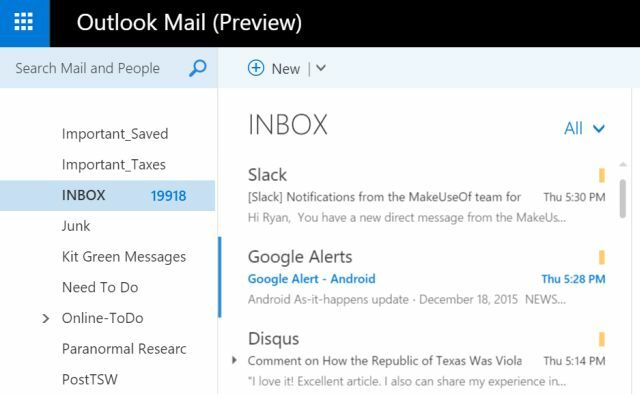
Jūs izmantojat Microsoft Outlook tīmeklī tāpat kā savu Gmail kontu. Arī Outlook tiešsaistes e-pasta klients ļauj vienā vietā integrēt vairākus e-pasta kontus, piemēram, jūsu live.com kontu, kas agrāk bija pazīstams kā Hotmail.
Salīdzinot Outlook.com izkārtojumu ar Microsoft Outlook darbvirsmas lietojumprogrammu, abu izkārtojumu līdzības kļūst ļoti skaidras.
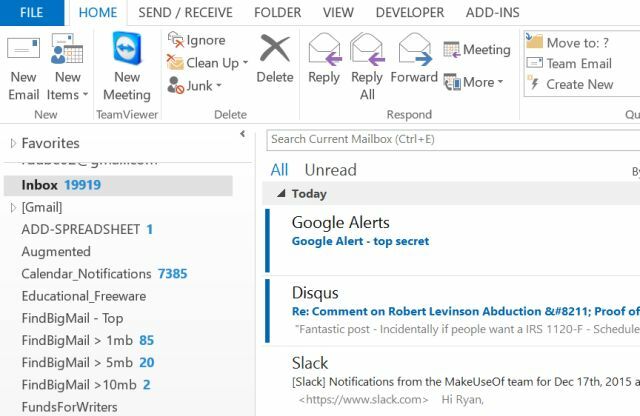
Konta navigācija, ieskaitot visas apakšmapes, tiek parādīta kreisajā rūtī, un faktiskie e-pasti un e-pasta priekšskatījumi parādās labajā pusē. Tas attiecas gan uz tiešsaistes, gan uz galddatoru klientiem.
Noklikšķinot uz e-pasta ziņojuma savā Outlook.com kontā, priekšskatījums tiks parādīts labajā pusē.
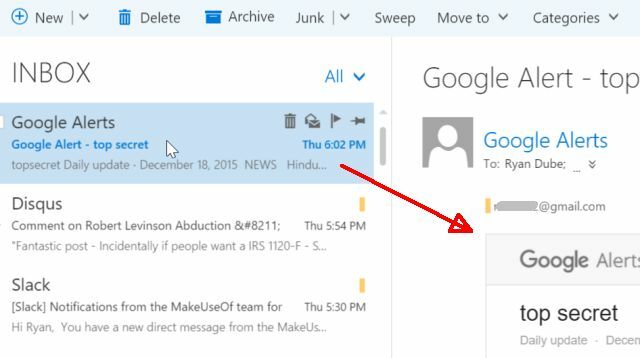
Tas pats ir ar darbvirsmas versiju, izņemot to, ka darbvirsmas versijā ir daudz vairāk ikonu un funkciju, kas parādītas augšējās izvēlnes lentē (kuras mēs nonāksim tālāk).
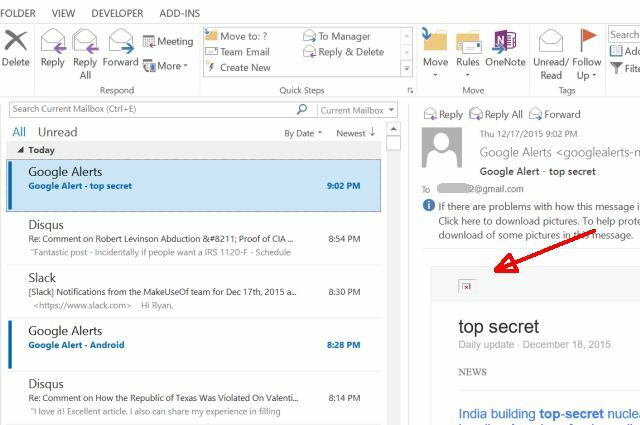
Abos gadījumos varat arī integrēties ar kādu no saviem iecienītākajiem sociālajiem kontiem, taču tas noteikti nav stiprā puse abos gadījumos. Izmantojot programmu Outlook Online, varat izveidot savienojumu ar Twitter un LinkedIn, taču kontu izvēle ir ļoti maza, un populārākais sociālais tīkls Šeit ir visstraujāk augošie sociālie tīkli, kuriem jums jāpievienojasKamēr Facebook pieder lauvas tiesu no sociālā tirgus, jauni pakalpojumi, piemēram, Kik, Snapchat un WhatsApp, draud izjaukt Facebook nožņaugšanos sociālajā internetā. Lasīt vairāk - Facebook - nav pat pieejams.
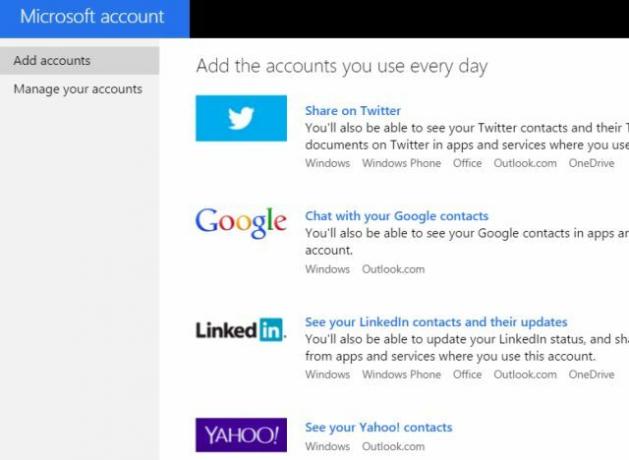
Darbvirsma ir arvien sliktāka, ja runa ir par sociālajiem sakariem. Darbvirsmas versijā, kad es noklikšķināju uz Fails, KontsIestatījumi un Sociālo tīklu konti, Es pamanīju, ka esmu nokļuvis šajā tīmekļa vietnē, paziņojot, ka sociālā konta savienojumi “vairs netiek atbalstīti”.
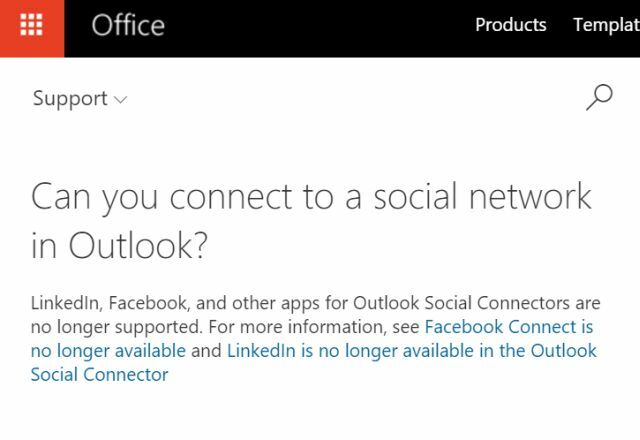
Laikā, kad sociālo tīklu izmantošana turpina pieaugt, un līnijas turpina miglot starp ziņojumapmaiņu un sociālajā tīklā, šķiet dīvaini, ka Microsoft dotos citā virzienā un atvienotos no tā tīkli.
Outlook kategorijas
Daudzi cilvēki e-pastus sakārto mapēs, taču vēl viens ļoti efektīvs organizācijas rīks, ko nodrošina Microsoft Outlook, ir spēja e-pastus kategorizēt un atbilstoši tos kodēt.
Šī funkcija ir pieejama tīmekļa versijā, atlasot e-pastu un noklikšķinot uz Kategorijas vienums augšējā izvēlnē.
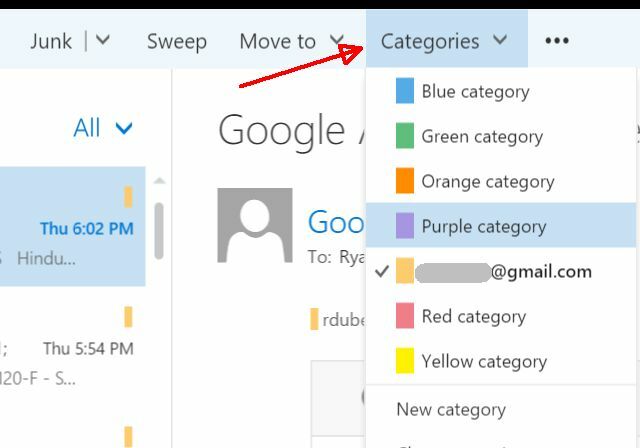
Noklikšķinot uz jebkura kategoriju nosaukuma, varat mainīt to uz nedaudz aprakstošāku Pārvaldīt kategorijas un pēc tam pievienojot jaunu kategoriju.
Microsoft Outlook darbvirsmas versijā ir pieejamas arī kategorijas. Tos atradīsit, ar peles labo pogu noklikšķinot uz e-pasta un noklikšķinot uz Kategorizēti nolaižamajā izvēlnē vai vienkārši atlasot e-pastu, noklikšķinot uz Mājas izvēlnes vienumu un izvēloties Kategorizēt no lentes izvēlnes.
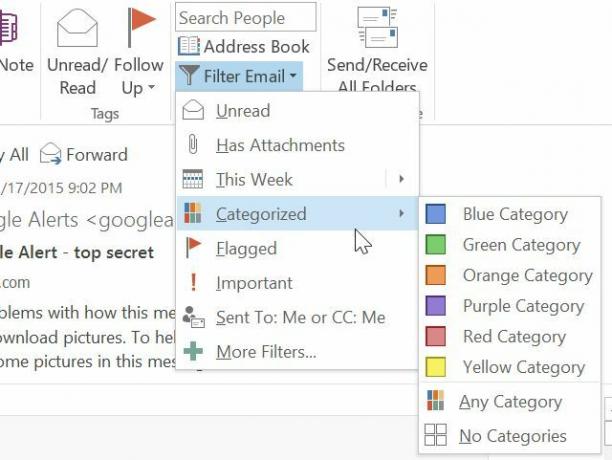
Lieki piebilst, ka, kad jūs saņemat milzīgs e-pastu skaits Kā nosūtīt lielus failus kā e-pasta pielikumus: 8 risinājumiVai vēlaties sūtīt lielus failus pa e-pastu, bet vai nav pieļaujams failu lieluma ierobežojums? Mēs parādīsim, kā nosūtīt lielus failus, izmantojot e-pasta pielikumus. Lasīt vairāk , organizācija ir patiešām svarīga, un, kad jūs sākat lietot kategorijas, lai kārtotu lietas, jūs nekad neticēsit, ka esat varējis iztikt bez tām.
Outlook Web noteikumi, filtri un citi
Jaudīgākās funkcijas, kuras atradīsit Microsoft Outlook bezmaksas tīmekļa versijā, ietver tādas lietas kā ienākošo e-pastu noteikumu izveidošana.
To var sasniegt, augšējā izvēlnē noklikšķinot uz elipša un pēc tam izvēloties Izveidot kārtulu ... no nolaižamās izvēlnes.
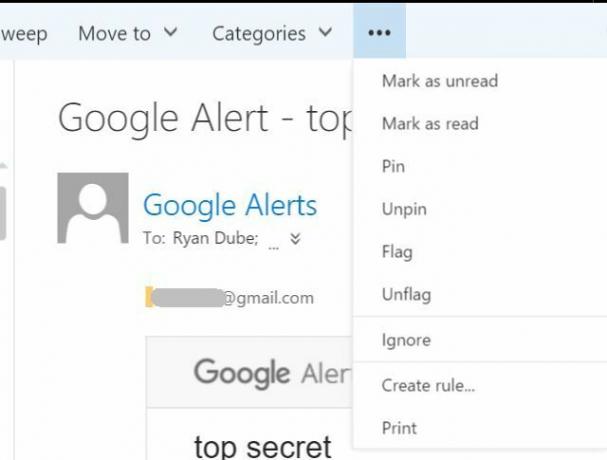
Šeit pieejamie iesūtnes noteikumi ietver ienākošo ziņojumu šķirošanu atkarībā no tā, kurš to nosūtījis, kam tas nosūtīts, un vārdus tēmas rindiņā.
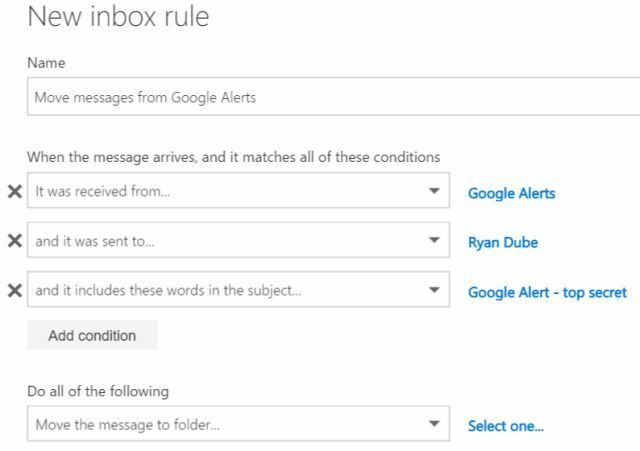
Šis ir ļoti ierobežots saraksts, tāpat kā darbību saraksts, kas ļauj tikai pārvietot, kopēt vai izdzēst ziņojumu, piespraust vai atzīmēt ziņojumu vai pārsūtīt, novirzīt vai nosūtīt. Tieši tā.
Outlook Web versijas izmantošanas priekšrocība ir tā, ka jūs jebkurā brīdī varat iestatīt automātiskas atbildes ārpus biroja Kā iestatīt e-pastu ārpus biroja atbildētāja programmā OutlookKas notiek, ja divu nedēļu atvaļinājumu apvienojat ar aizņemtu darba dzīvi? Atgriežoties mājās, jums būs milzu projekts: e-pasti! Pagaidiet - kāpēc ne automatizēt daļu no jums? Lasīt vairāk , noteiktā laika posmā.
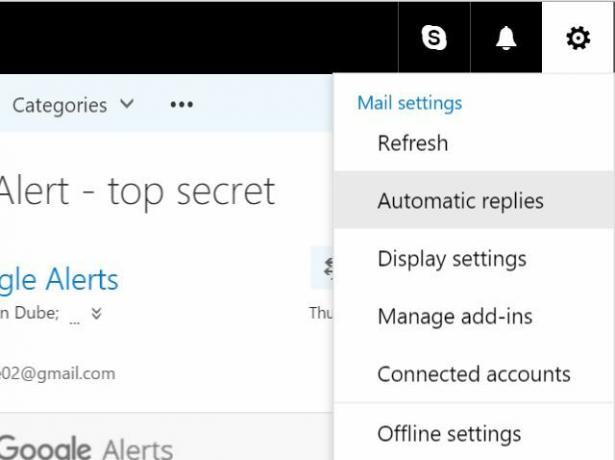
Tie tiek iestatīti izvēlnē Iestatījumi, atlasot Automātiskas atbildes. Pēc tam viss, kas jums jādara, ir definēt laika periodu, kurā jūs vairs nebūsit spējīgs atbildēt uz e-pasta ziņojumiem.
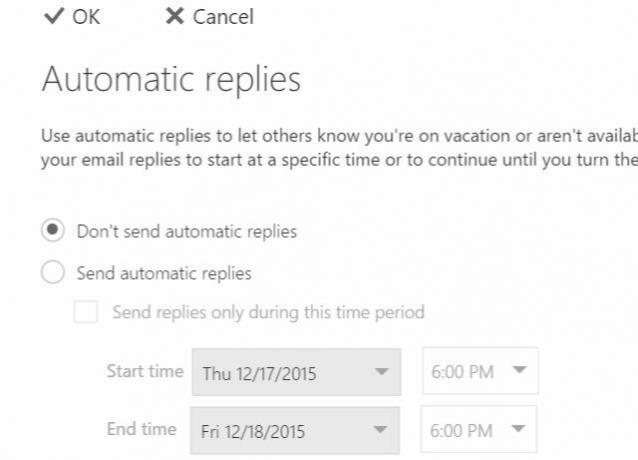
Microsoft Outlook darbvirsmā ir iekļauta kārtulu funkcija. Faktiski tā ir daudz izturīgāka nekā tīmekļa versija. Kad jūs noklikšķiniet uz Noteikumi no Mājas izvēlnē parādīsies logs, kas izskatās ļoti līdzīgs tīmekļa versijai, kurā varat izvēlēties aktivizēt e-pasta nosūtīšanas vietu, no kurienes vai uz kuru adreses, jebko citu tēmas rindā utt.
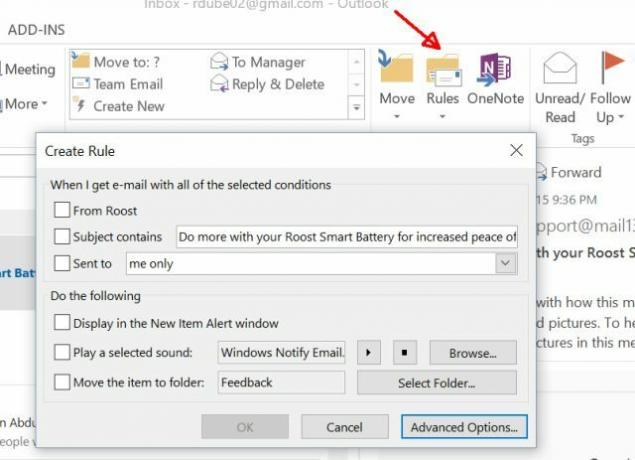
Tomēr, ja jūs noklikšķiniet uz Pielāgota opcija pogu, jūs redzēsit vēl daudzas sprūda opcijas - piemēram, vai e-pasts ir atzīmēts kā svarīgs, vai tam ir konkrēti vārdi ziņojuma pamattekstā, vai jūs esat kopija, vai nē, un tā tālāk.
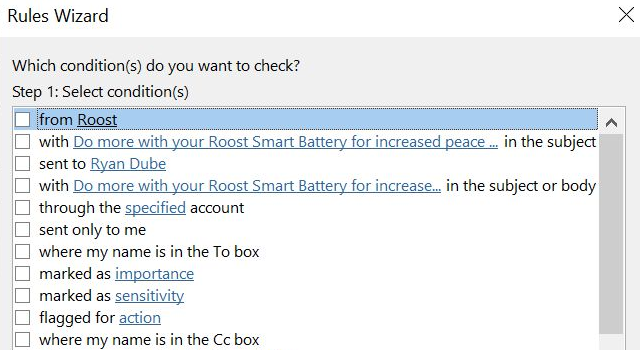
Ir vērts atzīmēt, ka darbvirsmas versija nav nodrošina automātiskas atbildes opciju, ja vien jūs neesat konfigurējis Outlook darbam ar Exchange serveri. Vienīgais trūkums, pārvaldot e-pastu lokālajā datorā, ir tāds, ka jūs nevarat automatizēt lietas, kas parasti balstās uz serveriem.
Web Outlook papildiespējas
Izmantojot Web Microsoft Outlook, varat iegūt dažas lietas, kuras nevar iegūt ar darbvirsmas versiju. Sadaļā Iestatījumi atradīsit: Pārvaldīt pievienojumprogrammas opcija.
Šīs ir lietotnes, kuras varat “iespraust” savā Outlook.com kontā, lai palīdzētu uzlabot tiešsaistes e-pasta klientu.
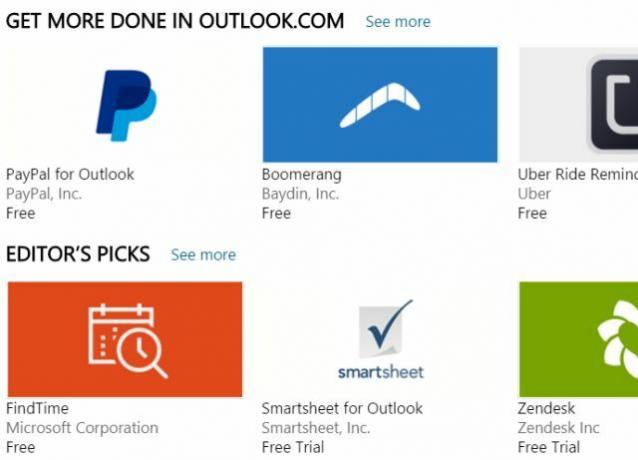
Tas ietver diezgan foršas integrācijas, piemēram, Paypal, lai jūs varētu vieglāk sūtīt naudu pa e-pastu, Uber Ride atgādinājumi jūsu kalendārā, Evernote, lai jūs varētu ērti saglabāt e-pastus darba grāmatās un vairāk.
Ir arī vērts atzīmēt, ka, kamēr jūs nevarat iespējot ārpus biroja sniegtu atbildi Microsoft Outlook darbvirsmā, ja neesat izveidojis savienojumu ar Exchange serveri, izmantojot Outlook Online klientu, varat iestatīt ārpus biroja esošo e-pastu neatkarīgi no pievienotā e-pasta pakalpojuma.
Darbvirsmas Outlook papildiespējas
Tātad, ko jūs varat darīt ar Microsoft Outlook darbvirsmas versiju, ko nevarat darīt tiešsaistē? Diezgan patiesībā.
Lai gan jūsu Microsoft Live kontā būs iekļauta uzdevumu lietotne un kalendāra lietotne, tie nav tik cieši integrēti jūsu e-pasta klientā, kā tie ir Microsoft Outlook darbvirsmā.
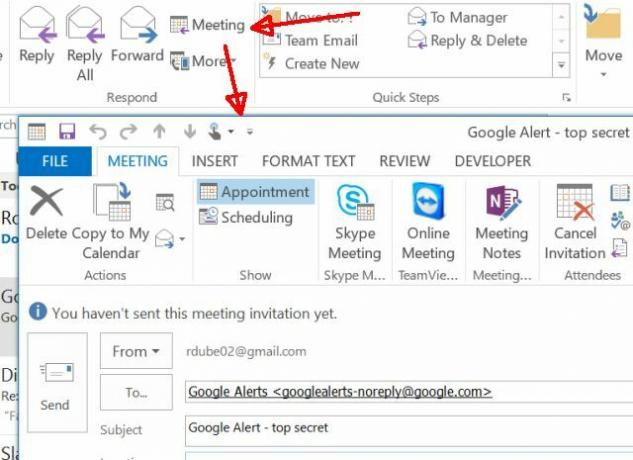
Izmantojot darbvirsmas klientu, jūs saņemat patiešām jaudīgu rīku AutoArchive, kurā varat atrast klientu automātiski noglabājiet vecākos e-pastus, lai iesūtne varētu saglabāt jauku un liesu, ar nelielu piepūli vai bez piepūles daļa.
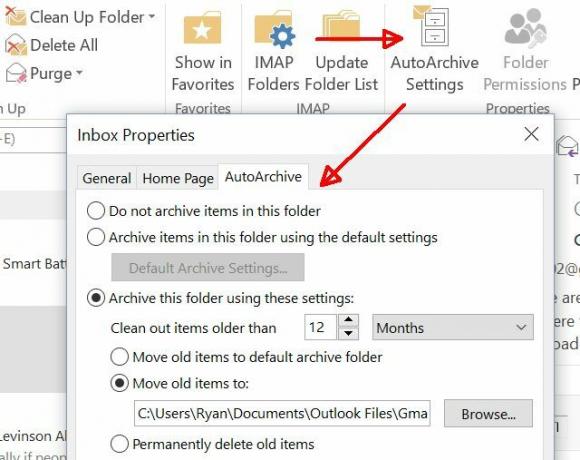
Ar to vien pietiek laika taupīšanas, lai daudzi cilvēki izvēlētos izmantot Microsoft darbvirsmas versiju Lai arī programma Outlook nav bezmaksas (programma Outlook Express, bezmaksas darbvirsmas versija, vairs nav pieejama).
Iesūtnes pārvaldība ir arī daudz vienkāršāka, jo jūs varat kārtot e-pastus pēc datuma, pēc sūtītāja vai adresātiem vai atzīmēt ziņojumus pēcpārbaudei un ātri piešķirt tiem termiņu.
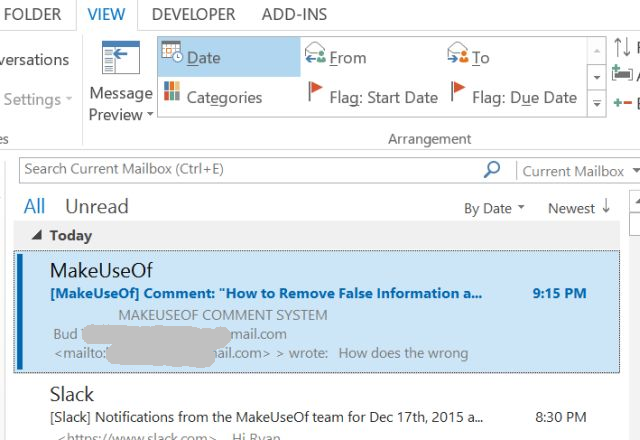
Protams, visspēcīgākā Microsoft Outlook darbvirsmas versijas daļa ir spēja to pats pielāgot, izmantojot VBA izstrādātāju, kas piegādāts kopā ar Microsoft Office.
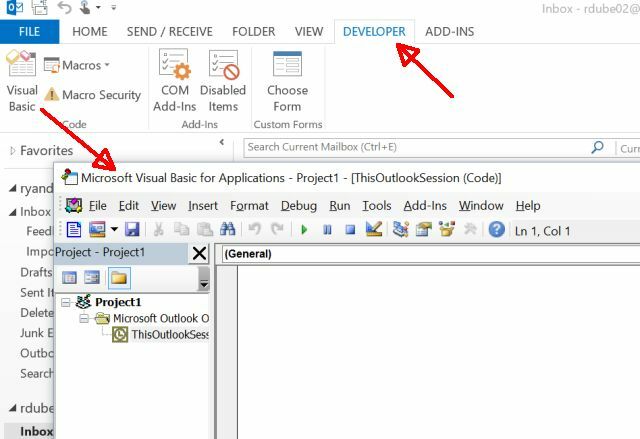
Šo izvēlnes vienumu var iespējot Fails>Iespējas>Pielāgojiet lenti un atlasiet Izstrādātājs no priekšmetu saraksta labajā pusē esošajā sarakstā.
Varat arī lejupielādēt trešo pušu rīkus, lai palīdzētu, piemēram Outlook anti-spam programmas, lai bloķētu nevēlamo saturu 5 anti-spam filtri Microsoft Outlook, kas paaugstina jūsu aizsardzībuMicrosoft zaudē karu ar surogātpastu. Ja jūsu Outlook iesūtne ir pakļauta surogātpasta ierobežošanai, pārbaudiet populārākos Outlook surogātpasta novēršanas rīkus. Lasīt vairāk .
Kura versija ir piemērota jums?
Kā jūs izlemjat, vai izmantot Outlook Online vai Outlook darbvirsmu? Atbilde ir - tas ir atkarīgs no tā, kas jums ir vissvarīgākais.
- Vai jums ir svarīgi piekļūt savam e-pasta klientam no jebkura datora un no jebkuras vietas? Vai vēlaties labāk integrēties tiešsaistes pakalpojumos un lietotnēs? Ja tas jūs raksturo, tad jūs vēlaties izmantot Outlook tiešsaistes versiju.
- Vai jūs vairāk interesē cieši integrēta plānošana, uzdevumu pārvaldība un e-pastu organizēšana? Vai jūs meklējat stingrāku noteikumu kopumu, ko varat izmantot, lai automatizētu ienākošo e-pastu pārvaldību? Ja tas esat jūs, tad jūs vēlēsities ieguldīt Microsoft Outlook darbvirsmas versijā.
Neatkarīgi no tā, kuru versiju izvēlaties, lietojot Microsoft Outlook, jūs varat mierīgi uzzināt, ka lietojat Microsoft produktu, kas ir pilnvērtīgs un pastāvīgi atjaunināts.
Uzziniet vairāk par programmu Outlook kā izveidot e-pasta parakstu Office 365 Kā pievienot e-pasta parakstu Microsoft Office 365Tālāk ir norādīts, kā e-pasta parakstu var pievienot Microsoft Outlook Web App Microsoft Office 365. Lasīt vairāk .
Vai apsverat pāreju uz Microsoft Outlook izmantošanu kā savu e-pasta klientu? Vai esat izlēmis, vai to izmantot tiešsaistē vai uz darbvirsmas? Dalieties ar saviem viedokļiem komentāru sadaļā zemāk!
Ryanam ir bakalaura grāds elektrotehnikā. Viņš ir strādājis 13 gadus automatizācijas inženierijā, 5 gadus IT jomā un tagad ir Apps Engineer. Bijušais MakeUseOf galvenais redaktors, viņš uzstājās nacionālajās datu vizualizācijas konferencēs un tiek demonstrēts nacionālajā televīzijā un radio.